Selam. Bugün bir bilgisayara macOS kurmak için nasıl USB hazırlayacağınızı göstereceğim. Öncelikle bize gerekenler şunlar:
- 1 adet 16 GB USB bellek.
- macOS İmajı.
- OpenCore EFI.
- Kurulum sonrası gerekli programlar.
- Balena Etcher. (İmajı yazdırmak için.)
Not: Bütün sorumluluk size aittir!
Sistem özellikleriniz ile konu açarak sisteminizin macOS uyumlu olup olmadığını sorabilirsiniz. Ama daha iyisi, önce internetten araştırma yapmaktır.
Ben bu rehberde Big Sur kurulum USB'si hazırlamayı göstereceğim ama siz aynısını Monterey, Ventura gibi imajlarda da yapabilirsiniz.
Hazırsanız başlayalım.
Öncelikle USB'yi bilgisayara takın ve vereceğim linkten Big Sur imajını indirin. Farklı sürümlerin de linkini aşağıya bırakacağım kolaylık olsun diye.
Big Sur:
 www.technopat.net
www.technopat.net
Monterey:
 www.technopat.net
www.technopat.net
Ventura:
 www.technopat.net
www.technopat.net
Catalina:
 www.technopat.net
www.technopat.net
Mojave:
 www.technopat.net
www.technopat.net
Hangisini indireceğinizden emin değilseniz sistem özellikleriniz ile beraber konu açabilirsiniz. Ayrıca konu açmadan önce internette ufak bir araştırma yapmanızı öneririm.
Ayrıca konu açmadan önce internette ufak bir araştırma yapmanızı öneririm.
Bu arada High Sierra ve üzeri sürümlerde VGA çalışmadığını belirteyim. HDMI ile görüntü almanız daha iyi olur. VGA to HDMI sorun çıkarabilir.
İmajı indirin, ben Internet Download Manager ile indirmenizi tavsiye ederim çünkü bazen sonlara doğru yaklaşınca bir anda indirme durabiliyor.
İmaj indikten sonra buradan Etcher'i indirin. Ve çalıştırın.

Bu ekranda "Flash from file" butonuna tıklayın ve indirmiş olduğunuz imajı seçin. Ardından "Select target" butonuna tıklayın ve USB belleğinizi seçin. En son "Flash!" butonuna tıklayın. Yazdırma işlemi başlayacaktır. Bittikten sonra USB'yi çıkarıp takmayı unutmayın. Eğer USB'yi göremezseniz, disk yönetiminden EFI bölümüne harf atayın.
Her şey tamam mı, tabii ki değil. Aşağıdaki bağlantıdan EFI klasörünü indirin:
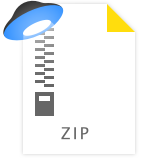
İndirme bittikten sonra EFI klasörünü USB içine atın.
Bitti mi? Tabii ki halen bitmedi. Şimdi ise atmış olduğumuz EFI klasörünün içinde Configler adında bir klasör olacak.

Eğer bilgisayarınız masaüstü ise "Desktop Configleri" adlı klasöre girin. Dizüstü ise "Laptop Configleri" klasörüne girin.
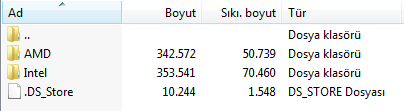
Burada işlemciniz AMD tarafından üretilmiş ise AMD klasörüne, Intel tarafından üretilmiş ise Intel klasörüne gireceğiz.
Burada bir sürü dosya var. Eğer hangisini seçeceğinizi bilmiyorsanız işlemcinizin modelini internette aratın ve Intel'in sayfasına girin. Örneğin benim işlemcim i7-6700K (Tabii ki de değil, sadece örnek.).
İnternette aratıyorum ve Intel'in sitesine giriyorum.

Gördüğünüz gibi i7-6700K Skylake'miş. Ben adı Skylake geçen config dosyasını seçeceğim. Seçtiğim config dosyasına sağ tık yapıyorum ve yeniden adlandır diyorum. Dosyanın adını "config" olarak değiştiriyorum ve şu dizine atıyorum;
Kurulum sonrası gerekli programların bulunduğu klasör; Kurulum Sonrası.zip.
Bunu direkt USB'ye atabilirsiniz.
Artık her şey tamam. Geriye BIOS ayarları kaldı.
Secure Boot = Disabled.
Serial/COM Port = Disabled.
Parallel Port = Disabled.
CSM = Disabled.
IOMMU = Disabled.
Above 4G Decoding = Disabled.
SATA Mode = AHCI. (Eğer AHCI diye bir ayar bulamadıysanız Enhanced yapın.)
UEFI = Enabled.
EHCI/XHCI Hand-off = Enabled.
Eğer 64 Çekirdekten fazla bir işlemciniz var ise Hyper Threading ayarını disabled yapın.
OS Type = Windows 8.1/10 UEFI Mode. Olmaz ise Other OS yapın.
Secure Boot = Disabled.
Serial/COM Port = Disabled.
Parallel Port = Disabled.
CSM = Disabled.
Thunderbolt = Disabled.
Intel SGX = Disabled.
Intel Platform Trust = Disabled.
CFG Lock = Disabled. (Bu ayarı kesinlikle kapatın, eğer bulamadıysanız ProperTree ile config'i açıp AppleXcpmCfgLock seçeneğini True yapın.)
VT-X = Enabled.
Above 4G Decoding = Enabled.
Hyper-Threading = Enabled.
Execute Disable Bit = Enabled.
EHCI/XHCI Hand-off = Enabled.
DVMT Pre-Allocated = 64 MB.
SATA Mode = AHCI. ( AHCI Diye bir seçenek yoksa Enhanced yapın. )
UEFI = Enabled.
Buradaki çoğu ayar sizde olmayabilir, sadece olanları yapın.
Artık her şey tamamdır, kuruluma hazırsınız. Şimdi bilgisayarınızı yeniden başlatıp boot menu kısmından USB seçiliyken enter basın. Eğer UEFI var ise UEFI olanı seçin.
Herhangi bir hata alırsanız konu açmayı unutmayın...
Dikkatinizi çekecek Hackintosh ile ilgili başka bir şey: Hackintosh uyumlu ekran kartları.
Bu arada verdiğim EFI'de
EFI Güncellendi.
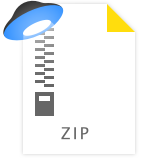
- 1 adet 16 GB USB bellek.
- macOS İmajı.
- OpenCore EFI.
- Kurulum sonrası gerekli programlar.
- Balena Etcher. (İmajı yazdırmak için.)
Not: Bütün sorumluluk size aittir!
Sistem özellikleriniz ile konu açarak sisteminizin macOS uyumlu olup olmadığını sorabilirsiniz. Ama daha iyisi, önce internetten araştırma yapmaktır.
Ben bu rehberde Big Sur kurulum USB'si hazırlamayı göstereceğim ama siz aynısını Monterey, Ventura gibi imajlarda da yapabilirsiniz.
Hazırsanız başlayalım.
Öncelikle USB'yi bilgisayara takın ve vereceğim linkten Big Sur imajını indirin. Farklı sürümlerin de linkini aşağıya bırakacağım kolaylık olsun diye.
Big Sur:
OpenCore: macOS Big Sur 11.7.4 Intel & AMD kurulum imajı
Yapılması Gereken BIOS ayarları: AMD işlemcili cihazlar için kurulumdan önce yapılması gereken BIOS ayarları: Not: İlk olarak BIOS'un varsayılan ayarlara dönmesi için "Optimize Defaults" yapılması gerekir. Fast Boot= Disable Secure Boot= Disable Serial/COM Port= Disable Parallel Port= Disable...
Monterey:
OpenCore: macOS Monterey 12.6.3 Intel & AMD Kurulum İmajı
Yapılması Gereken BIOS ayarları: AMD işlemcili cihazlar için kurulumdan önce yapılması gereken BIOS ayarları: Not: İlk olarak BIOS'un varsayılan ayarlara dönmesi için "Optimize Defaults" yapılması gerekir. Fast Boot= Disable Secure Boot= Disable Serial/COM Port= Disable Parallel Port= Disable...
Ventura:
OpenCore: macOS Ventura 13.5 Intel & AMD Kurulum İmajı
Yapılması Gereken BIOS ayarları: AMD işlemcili cihazlar için kurulumdan önce yapılması gereken BIOS ayarları: Not: İlk olarak BIOS'un varsayılan ayarlara dönmesi için "Optimize Defaults" yapılması gerekir. Fast Boot= Disable Secure Boot= Disable Serial/COM Port= Disable Parallel Port= Disable...
Catalina:
OpenCore: macOS Catalina 10.15.7 (19H15) Intel & AMD Kurulum İmajı
Yapılması Gereken BIOS ayarları: AMD işlemcili cihazlar için kurulumdan önce yapılması gereken BIOS ayarları: Not: İlk olarak BIOS'un varsayılan ayarlara dönmesi için "Optimize Defaults" yapılması gerekir. Fast Boot= Disable Secure Boot= Disable Serial/COM Port= Disable Parallel Port= Disable...
Mojave:
[OpenCore] macOS Mojave 10.14.6 Intel & AMD kurulum imajı
Yapılması Gereken BIOS ayarları: AMD işlemcili cihazlar için kurulumdan önce yapılması gereken BIOS ayarları: Not: İlk olarak BIOS'un varsayılan ayarlara dönmesi için "Optimize Defaults" yapılması gerekir. Fast Boot= Disable Secure Boot= Disable Serial/COM Port= Disable Parallel Port= Disable...
Hangisini indireceğinizden emin değilseniz sistem özellikleriniz ile beraber konu açabilirsiniz.
Bu arada High Sierra ve üzeri sürümlerde VGA çalışmadığını belirteyim. HDMI ile görüntü almanız daha iyi olur. VGA to HDMI sorun çıkarabilir.
İmajı indirin, ben Internet Download Manager ile indirmenizi tavsiye ederim çünkü bazen sonlara doğru yaklaşınca bir anda indirme durabiliyor.
İmaj indikten sonra buradan Etcher'i indirin. Ve çalıştırın.
Bu ekranda "Flash from file" butonuna tıklayın ve indirmiş olduğunuz imajı seçin. Ardından "Select target" butonuna tıklayın ve USB belleğinizi seçin. En son "Flash!" butonuna tıklayın. Yazdırma işlemi başlayacaktır. Bittikten sonra USB'yi çıkarıp takmayı unutmayın. Eğer USB'yi göremezseniz, disk yönetiminden EFI bölümüne harf atayın.
Her şey tamam mı, tabii ki değil. Aşağıdaki bağlantıdan EFI klasörünü indirin:
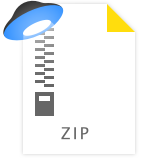
İndirme bittikten sonra EFI klasörünü USB içine atın.
Bitti mi? Tabii ki halen bitmedi. Şimdi ise atmış olduğumuz EFI klasörünün içinde Configler adında bir klasör olacak.
Eğer bilgisayarınız masaüstü ise "Desktop Configleri" adlı klasöre girin. Dizüstü ise "Laptop Configleri" klasörüne girin.
Burada işlemciniz AMD tarafından üretilmiş ise AMD klasörüne, Intel tarafından üretilmiş ise Intel klasörüne gireceğiz.
Burada bir sürü dosya var. Eğer hangisini seçeceğinizi bilmiyorsanız işlemcinizin modelini internette aratın ve Intel'in sayfasına girin. Örneğin benim işlemcim i7-6700K (Tabii ki de değil, sadece örnek.).
İnternette aratıyorum ve Intel'in sitesine giriyorum.
Gördüğünüz gibi i7-6700K Skylake'miş. Ben adı Skylake geçen config dosyasını seçeceğim. Seçtiğim config dosyasına sağ tık yapıyorum ve yeniden adlandır diyorum. Dosyanın adını "config" olarak değiştiriyorum ve şu dizine atıyorum;
/EFI/OC/Kurulum sonrası gerekli programların bulunduğu klasör; Kurulum Sonrası.zip.
Bunu direkt USB'ye atabilirsiniz.
Artık her şey tamam. Geriye BIOS ayarları kaldı.
- AMD İşlemcili bilgisayarlar için BIOS ayarları:
Secure Boot = Disabled.
Serial/COM Port = Disabled.
Parallel Port = Disabled.
CSM = Disabled.
IOMMU = Disabled.
Above 4G Decoding = Disabled.
SATA Mode = AHCI. (Eğer AHCI diye bir ayar bulamadıysanız Enhanced yapın.)
UEFI = Enabled.
EHCI/XHCI Hand-off = Enabled.
Eğer 64 Çekirdekten fazla bir işlemciniz var ise Hyper Threading ayarını disabled yapın.
OS Type = Windows 8.1/10 UEFI Mode. Olmaz ise Other OS yapın.
- Intel işlemcili bilgisayarlar için BIOS ayarları:
Secure Boot = Disabled.
Serial/COM Port = Disabled.
Parallel Port = Disabled.
CSM = Disabled.
Thunderbolt = Disabled.
Intel SGX = Disabled.
Intel Platform Trust = Disabled.
CFG Lock = Disabled. (Bu ayarı kesinlikle kapatın, eğer bulamadıysanız ProperTree ile config'i açıp AppleXcpmCfgLock seçeneğini True yapın.)
VT-X = Enabled.
Above 4G Decoding = Enabled.
Hyper-Threading = Enabled.
Execute Disable Bit = Enabled.
EHCI/XHCI Hand-off = Enabled.
DVMT Pre-Allocated = 64 MB.
SATA Mode = AHCI. ( AHCI Diye bir seçenek yoksa Enhanced yapın. )
UEFI = Enabled.
Buradaki çoğu ayar sizde olmayabilir, sadece olanları yapın.
Artık her şey tamamdır, kuruluma hazırsınız. Şimdi bilgisayarınızı yeniden başlatıp boot menu kısmından USB seçiliyken enter basın. Eğer UEFI var ise UEFI olanı seçin.
Herhangi bir hata alırsanız konu açmayı unutmayın...
Dikkatinizi çekecek Hackintosh ile ilgili başka bir şey: Hackintosh uyumlu ekran kartları.
Bu arada verdiğim EFI'de
_MACOSX adlı bir klasör olacak, o klasörü atmanıza gerek yok. EFI adlı klasörü atmanız yeterli.EFI Güncellendi.
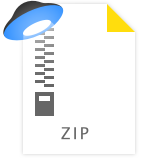
Son düzenleme:
